Jak připojit Google Disk do Windows, abyste data na něm uložená nemuseli pokaždé prohlížet přes webový prohlížeč? Stačí si jej stáhnout do pc.
Google Drive download
Na adrese www.google.com/intl/cs_CZ/drive/download klikněte na tlačítko Stáhnout Disk pro počítače.
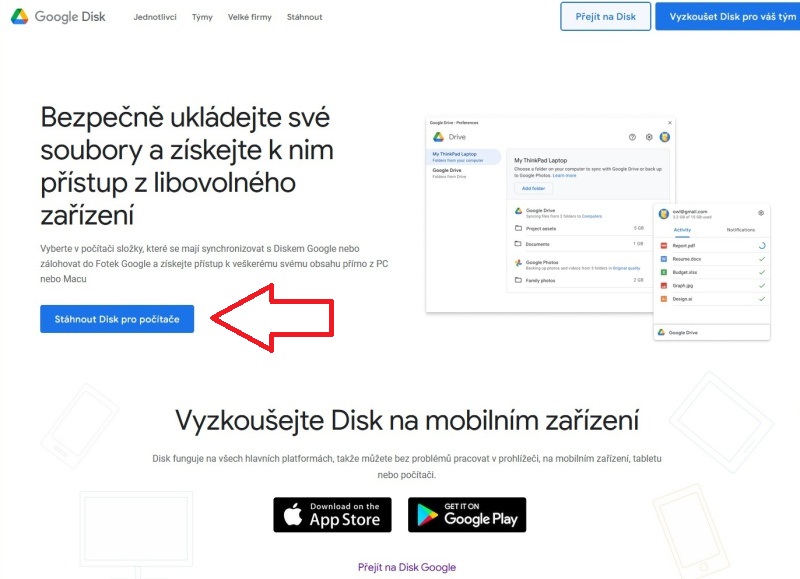
Než kliknete na tlačítko Instalovat, zvolte si, zda Přidat na plochu zástupce aplikace, případně Přidat na plochu zástupce Dokumentů, Tabulek a Prezentací Google.
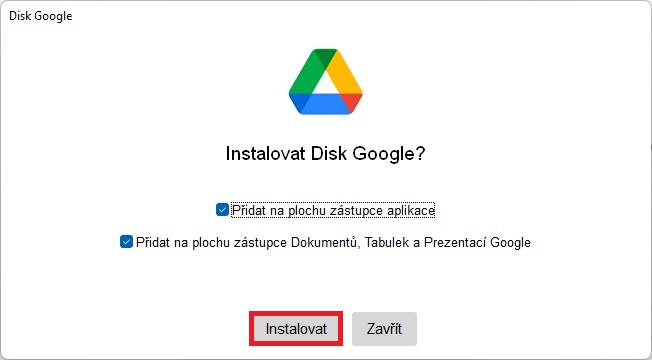
Google Disk přihlášení
Nejprve je nutné se přihlásit v prohlížeči.
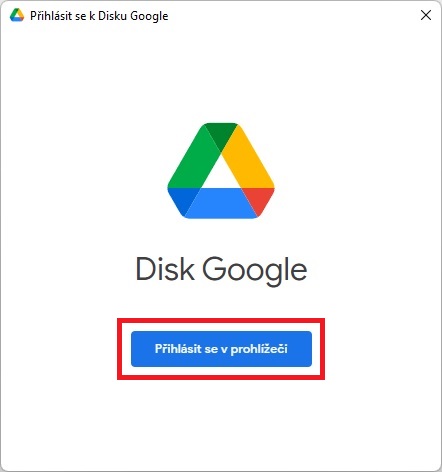
Pokud máte více účtů, vyberte ten správný a pokračujte do aplikace Google Drive for desktop.
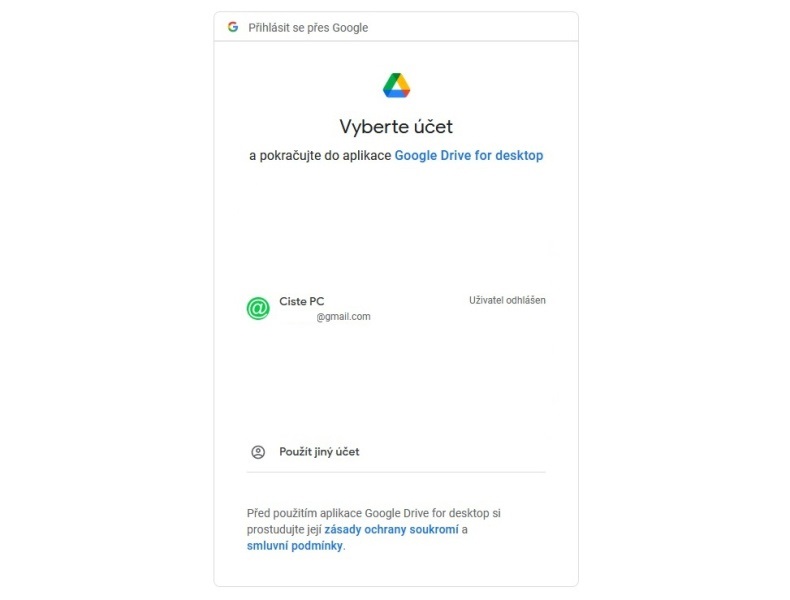
Přihlaste se do aplikace Google Drive pouze, když jste ji stáhli z Google. Jestli ji nemáte z Google, smažte ji a stáhněte ji odtamtud.
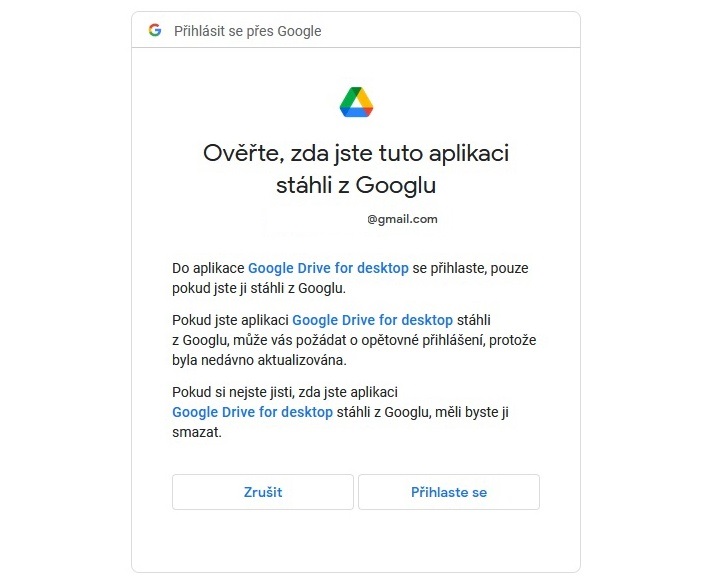
Pokud se úspěšně přihlásíte, zobrazí se toto okno.
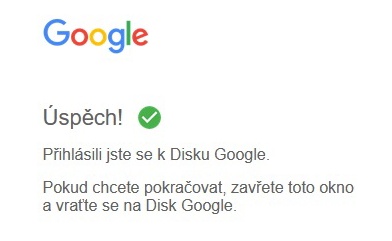
A nakonec uvidíte, že Disk Google byl úspěšně nainstalován.
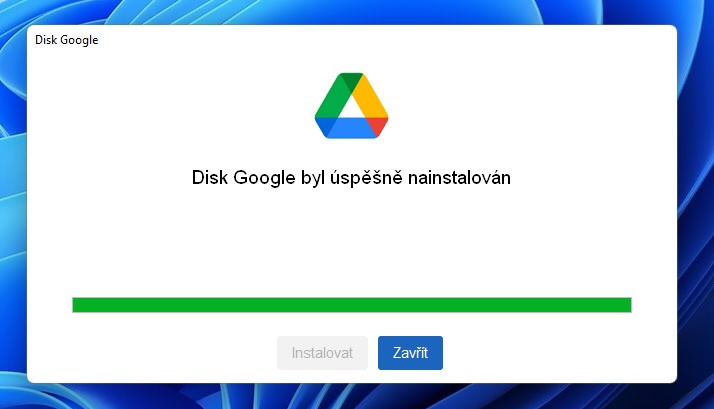
Google Drive jako síťový disk
Zde, jak vidíte, je již Můj disk Google připojen jako síťový pod písmenem G.
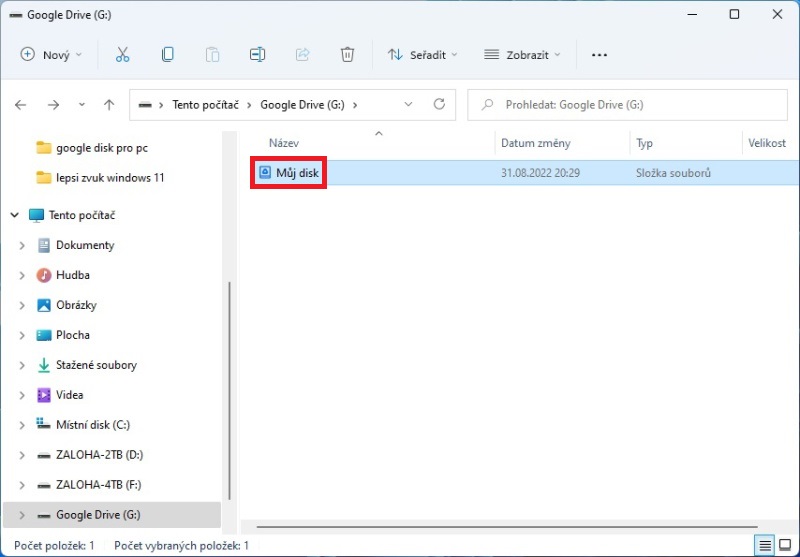
Lze nyní soubory a složky jednoduše prohlížet, upravovat, kopírovat či mazat.
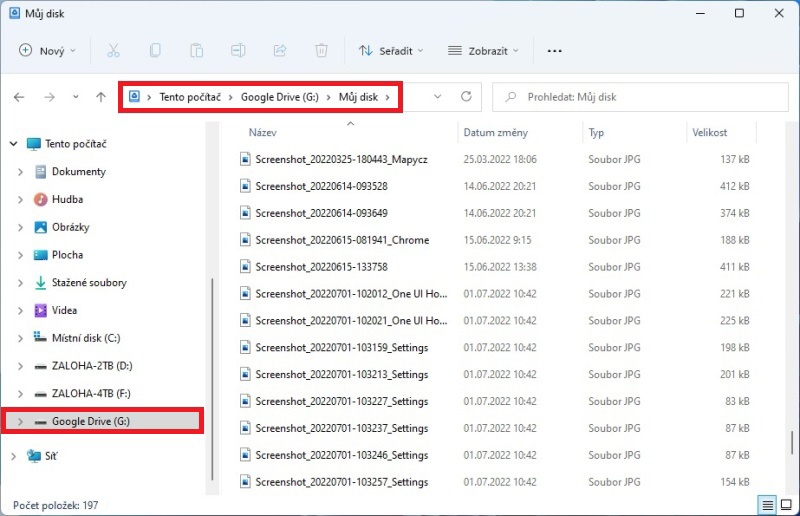
Odkazy:
- Koš na Google Disku bude automaticky promazáván
- Stažení dat Google. Jak zálohovat vše, co máte na Gůglu
- Jak stáhnout fotky z sd karty do pc
Buďte první kdo přidá komentář